2 convertisseurs AIFF vers M4A pour ordinateurs Mac et Windows
Lorsque l'on parle d'AIFF, la meilleure qualité sonore peut d'abord venir à l'esprit. Ce format se trouve généralement dans Mac OS et adopte une technologie de compression sans perte pour éliminer les fichiers audio. Pourtant, comme nous le savons, les fichiers sans perte et non compressés consomment beaucoup d'espace, ce qui est un facteur décisif pour beaucoup. Par conséquent, vous voudrez peut-être le convertir en audio compressé tout en conservant une qualité audio élevée. Dans ce cas, un format idéal est le M4A.
Ce format de fichier offre une qualité audio élevée dans une taille de fichier portable compatible avec iTunes, iPod et iPhone. Désormais, vous n'avez plus à vous soucier de l'espace disque de votre lecteur ; enregistrez-le pour d'autres tâches essentielles que vous pouvez AIFF à M4A la conversion peut être effectuée rapidement et facilement. Continuez à lire pour savoir comment faire ce travail et les outils louables à utiliser.

- Partie 1. Connaissances générales sur AIFF et M4A
- Partie 2. Comment convertir AIFF en M4A sans effort
- Partie 3. Quel convertisseur est plus meilleur ?
- Partie 4. FAQ d'AIFF en M4A
Partie 1. Connaissances générales sur AIFF et M4A
Si vous souhaitez en savoir plus sur AIFF et M4A, voici quelques informations nécessaires concernant ces formats.
Qu'est-ce qu'un fichier audio AIFF ?
Apple a créé AIFF, abréviation de Audio Interchange File Format, pour stocker des données sonores avec différents débits pour différents cas d'utilisation sur PC et autres utilitaires. Il est principalement visible sur les systèmes Mac et est pris en charge par ses applications. Techniquement, les fichiers AIFF sont non compressés et sans perte, produisant une excellente qualité sonore tout en occupant trop d'espace. De plus, il offre un support pour les informations de métadonnées telles que l'auteur, le titre, le nom, l'album, etc.
Qu'est-ce qu'un fichier audio M4A ?
MPEG 4 Audio, également connu sous le nom de M4A, était également une extension de fichier développée par Apple. Un fichier audio AAC non protégé avec une compression avec perte produit une meilleure qualité sonore dans une taille de fichier relativement plus petite. En fait, il équivaut à M4R avec seulement des distinctions où M4R représente les sonneries iPhone. Heureusement, il est possible de convertir AIFF en M4A facilement et rapidement. Découvrez les bons outils en lisant le post.
Partie 2. Comment convertir AIFF en M4A sans effort
La conversion d'AIFF en M4A n'est qu'un jeu d'enfant lorsque vous disposez du bon outil. Mais comme il y a beaucoup de candidats en ligne, vous vous demandez peut-être quel programme utiliser. En tant que telle, cette partie comprend des programmes hors ligne et en ligne pour vous aider à convertir de la manière que vous préférez.
1. Vidmore Convertisseur Vidéo
Vidmore Convertisseur Vidéo est un convertisseur multimédia remarquable adapté aux utilisateurs Mac et Windows. Grâce à l'encodage alimenté par GPU, ce programme convertit les fichiers multimédias en quelques secondes sans sacrifier la qualité. En outre, il existe des tonnes de formats disponibles pour la sortie audio, notamment M4A, M4R, AAC, ALAC, AC3, MP3 et de nombreux autres formats populaires. Il est également livré avec un éditeur audio pour couper, découper, diviser ou fusionner des fichiers audio.
En dehors de cela, vous pouvez personnaliser les paramètres de sortie en ajustant la fréquence d'échantillonnage, le débit binaire et les canaux pour obtenir un résultat de sortie précis. Consultez les étapes suivantes et apprenez à transformer AIFF en M4A sur Mac ou PC Windows.
- Convertir les fichiers vidéo et audio, tels que AIFF, M4A, AAC, AC3, M4B, MP3, OGG, MP4, AVI, FLV, MOV, MKV, etc.
- Offrir de nombreux fonctions de montage vidéo, tels que fusion, compression, recadrage, rotation, etc.
- Créer une vidéo personnalisée à partir de clips vidéo et des images.
- Faire un collage vidéo à partir des clips vidéo et des images.
- Prévisualiser vos fichiers vidéo à tout moment avec le lecteur multimédia.

Étape 1. Obtenir le convertisseur AIFF en M4A
Tout d'abord, récupérez la dernière version de Vidmore Convertisseur Vidéo en cliquant sur l'un des boutons Télécharger indiqués ci-dessous. Installez l'application et exécutez-la sur votre ordinateur.
Étape 2. Ajouter un fichier AIFF
Après cela, cliquez sur l'icône Plus dans l'interface principale du programme pour charger un fichier. Ou, appuyez sur Ajouter Fichier(s) pour ouvrir le dossier de fichiers et charger votre fichier AIFF cible. Vous pouvez également faire glisser et déposer le fichier que vous souhaitez convertir.
Étape 3. Choisir un format de fichier
Ensuite, choisissez un format de fichier pour le fichier que vous convertissez. Allez simplement dans le menu de profil Convertir tout en et passez à l'onglet Audio. Parmi les formats audio, sélectionnez M4A et sélectionnez un paramètre de profil qui vous convient par cliquer sur Personnaliser le profil.
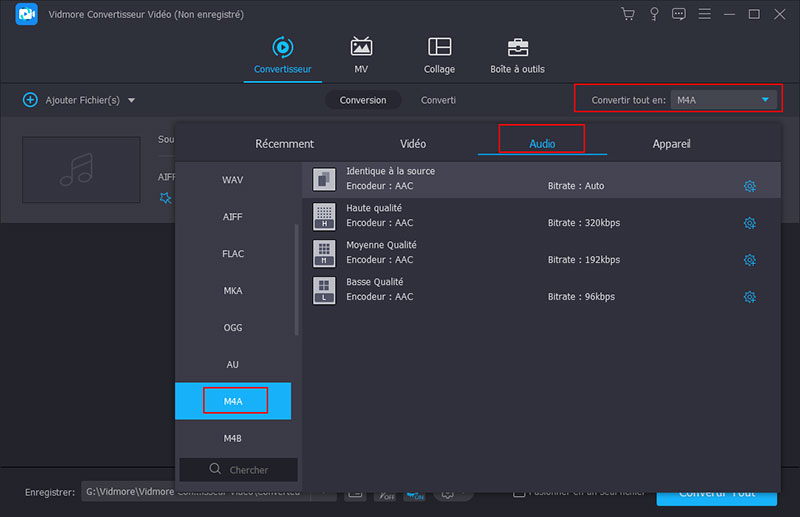
Étape 4. Convertir AIFF en M4A
Après avoir sélectionné les paramètres appropriés, démarrez le processus de conversion en cliquant sur le bouton Convertir tout dans le coin inférieur droit. Il devrait commencer immédiatement et le fichier sera automatiquement enregistré sur la destination du fichier.
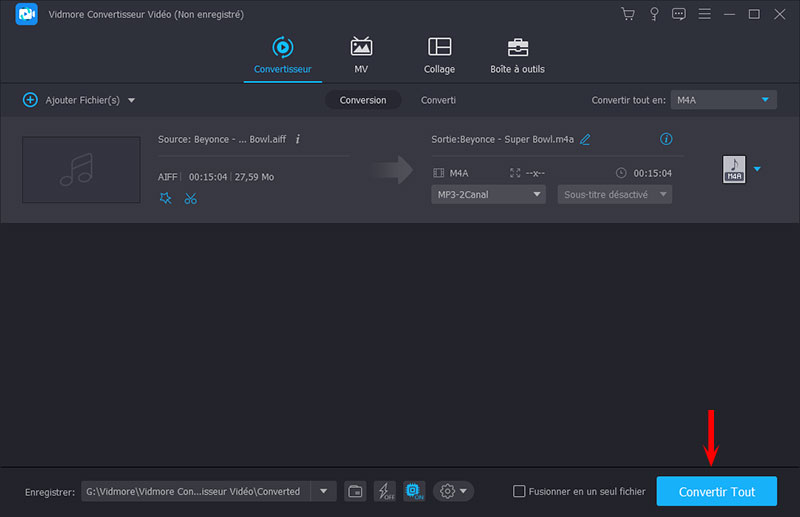
2. Vidmore Convertisseur Vidéo Gratuit en Ligne
Vidmore Convertisseur Vidéo Gratuit en Ligne est destiné aux utilisateurs qui n'aiment pas installer trop d'applications sur leurs ordinateurs. Il s'agit d'un outil de conversion basé sur le Web, vous permettant de convertir AIFF en M4A sur Windows et Mac sans aucune limite et même sans inscription.
Ce programme est également livré avec un éditeur audio de base qui vous permet de modifier des paramètres tels que le débit binaire, le canal et la fréquence d'échantillonnage. Pour comprendre comment vous pouvez transformer AIFF en M4A, jetez un coup d'œil aux instructions suivantes.
Étape 1. Installer le lanceur Vidmore
Commencez par télécharger le Lanceur de l'outil. Pour ce faire, cliquez sur le bouton Démarrer la conversion de la page principale de l'outil. Ensuite, installez-le sur votre ordinateur et lancez le lanceur.
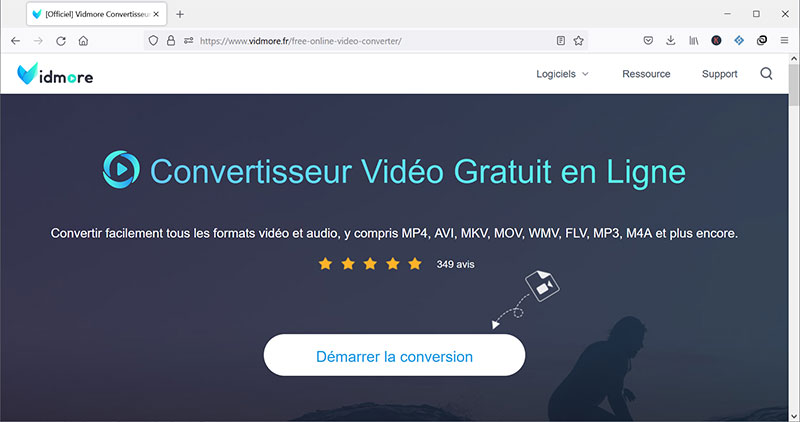
Étape 2. Importer un fichier audio
Lorsque le lanceur démarre, localisez et sélectionnez votre fichier audio cible. Ensuite, vous devriez le voir dans la zone de conversion. Cliquez sur le bouton Ajouter le fichier en haut à gauche si vous souhaitez ajouter plus de fichiers à convertir.
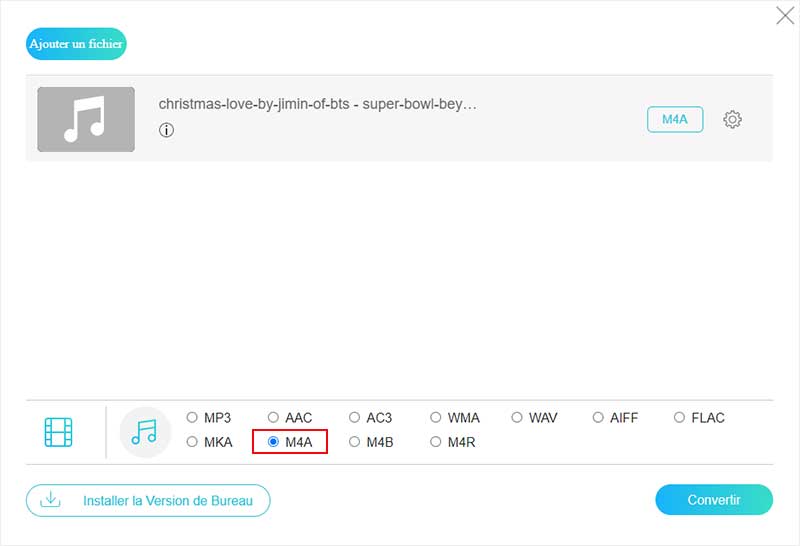
Étape 3. Sélectionner un format de fichier et convertir
Maintenant, cliquez sur l'option Format audio. Ensuite, il devrait afficher une liste des formats disponibles dans l'outil. Cochez sur le M4A et appuyez sur le bouton Convertir et le processus de conversion devrait commencer.
Partie 3. Quel convertisseur est plus meilleur ?
Si votre principale préoccupation est la méthode que vous utiliserez, une illustration de tableau peut vous aider. Cela couvre différentes catégories pour comparer et contraster les deux outils exceptionnels.
| Système d'exploitation | Formats pris en charge | Capacités | Vitesse de conversion | |
| Vidmore Convertisseur Vidéo | Windows 11/10/8/7 et Mac OS X 10.12 ou version ultérieure | MP3, WAV, WMA, M4A, M4B, M4R, AAC, AC3, MKA, AIFF, FLAC, CUE, RA, MP2 | 1. Éditeur audio 2. Modifier les paramètres audio 3. Modifier les métadonnées audio | Convertir plusieurs fichiers pas plus de 1 minute |
| Vidmore Convertisseur Vidéo Gratuit en Ligne | Windows, Mac et Web | MP3, AAC, M4A, AC3, FLAC, WMA, WAV, AIFF, M4B, M4R, MKA | 1. Personnaliser le profil audio 2. Convertir à partir d'une page Web 3. Mode de conversion unique et par lots | Cela dépend de la stabilité d'Internet |
Ces programmes sont sans aucun doute utiles pour convertir AIFF en M4A. Ils prennent tous deux en charge divers formats audio. Cependant, si la vitesse est un facteur essentiel pour vous, Vidmore Convertisseur Vidéo est probablement votre outil. Contrairement à Vidmore Convertisseur Vidéo Gratuit en Ligne, vous pouvez vous attendre à une conversion rapide car il ne dépend pas de la connexion Internet, ce qui causerait parfois des interférences dans le processus de conversion.
Partie 4. FAQ d'AIFF en M4A
1. A quoi sert l'AIFF ?
Les fichiers AIFF sont principalement connus pour les systèmes Mac qui peuvent conserver un son d'excellente qualité mais utilisent un schéma d'encodage qui produit une taille de fichier relativement importante.
2. Puis-je lire des fichiers AIFF sur PC ?
Oui. Certains programmes peuvent lire des fichiers AIFF qui peuvent être une application native et téléchargés sur PC. Ceux-ci incluent Windows Media Player, VLC et iTunes.
3. iTunes prend-il en charge M4A ?
D'une manière générale, oui. iTunes prend en charge M4A, vous permettant de diffuser vos fichiers M4A préférés dans iTunes depuis votre ordinateur Windows ou Mac.
Conclusion
Les deux outils examinés ci-dessus sont assez efficaces pour convertir AIFF en M4A. De plus, ils ont des fonctions supplémentaires qui vous donnent la liberté d'apporter d'autres modifications à l'audio que vous convertissez. En regardant de près ces programmes, Vidmore Convertisseur Vidéo semble être plus puissant pour ses fonctionnalités pratiques. Vous pouvez gérer et modifier les fichiers de manière plus flexible avec cet outil.
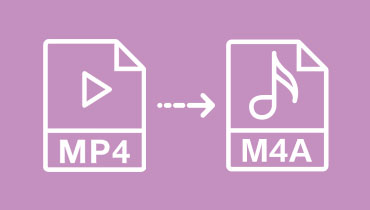 Convertir MP4 en M4A
Convertir MP4 en M4A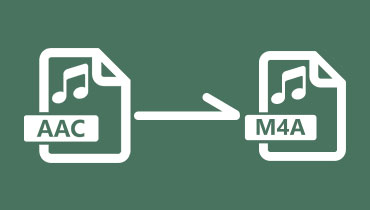 Convertir AAC en M4A
Convertir AAC en M4A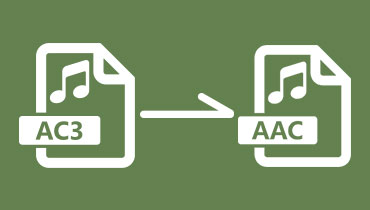 Convertir AC3 en AAC
Convertir AC3 en AAC